Cet article fournit des conseils et des outils pour les parents qui veulent surveiller l’utilisation des smartphones et des tablettes par leurs enfants.
2 et Google ont mis à jour leur logiciel intégré pour gérer l’expérience mobile, mais vous avez de nombreuses options pour la supervision numérique. Si vous avez décidé de céder et d’offrir un smartphone ou une tablette à votre enfant, vous êtes peut-être nerveux à propos de la sécurité, de la 2 et du temps d’écran.
Les logiciels ne peuvent pas tout résoudre, mais ils peuvent aider. Voici quelques-uns des outils disponibles pour aider les 2 ou les personnes en charge à guider les premiers pas de l’enfant dans l’ère numérique.
D’abord, établissez les règles
Avant d’allumer ce gadget surdoué, vous pouvez avoir une discussion avec votre enfant ou votre adolescent afin d’établir des règles de base pour l’utilisation d’un smartphone ou d’une tablette.
Untelephone.com propose un guide à l’intention des 2 et des soignants pour discuter des règles de sécurité de base avec les enfants avant de leur donner leur premier téléphone portable, y compris la façon de répondre aux SMS et de traiter les photos d’autres personnes.
Créez un groupe familial
Pour ceux qui offrent un smartphone standard, 2 et Google ont remanié leurs fonctions de 2 pour les rendre plus faciles à trouver et à utiliser.
Le tableau de bord d’Apple s’appelle PARTAGE FAMILIAL, tandis que l’application de Google s’appelle FAMILY LINK. Les deux fonctionnent sur le même concept : Un organisateur peut ajouter plusieurs comptes d’utilisateurs à un groupe, mais certains comptes contrôlent ce que les autres comptes peuvent voir et faire.
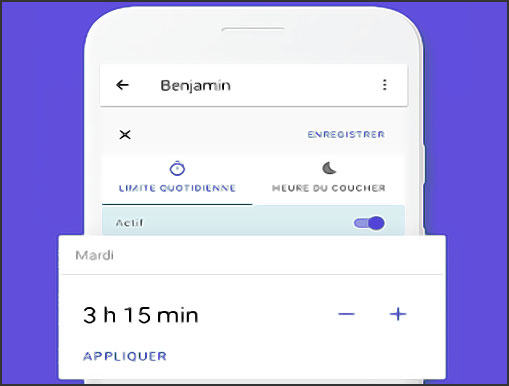
Par exemple, une personne disposant d’un compte adulte peut créer et configurer un compte enfant qui :
- restreint l’accès aux contenus inappropriés pour son âge,
- bloque certaines applications ou certains achats,
- et fixe des limites de temps pour l’utilisation quotidienne.
Lorsque les paramètres de 2 sont activés, le parent peut également voir l’emplacement physique du téléphone de l’enfant (et vraisemblablement de l’enfant) sur une carte. Les 2 ou les gardiens reçoivent également des rapports sur les activités de l’enfant sur le téléphone, et peuvent accorder des autorisations supplémentaires à distance.
La 2 des adultes est basée sur un compte, les 2 doivent donc créer un identifiant 2 ou un compte Google pour que leurs enfants puissent l’utiliser.
Ces outils intégrés ont quelques exigences.
- L’adulte doit créer un identifiant 2 ou un compte Google spécial pour l’enfant.
- Les enfants de moins de 13 ans ne peuvent pas créer leur propre compte sur la plupart des services en raison des lois fédérales sur la confidentialité.
- Les enfants peuvent demander à leurs 2 de passer plus de temps devant l’écran ou d’acheter des produits numériques.
- Et le logiciel peut également leur rappeler qu’un tuteur garde un œil sur eux.
Le système fonctionne mieux si tout le monde utilise la même plateforme, bien qu’il soit possible d’effectuer une certaine supervision parentale par le biais d’un navigateur web, et l’application Family Link de Google pour iOS peut gérer certaines applications Google sur les appareils 2.
Pour les utilisateurs d’iPhone
Le partage familial d’Apple permet à un organisateur d’ajouter cinq autres membres à un groupe. Les contenus achetés, comme la musique et les films, peuvent être partagés entre les membres du groupe, et les 2 ou les personnes en charge peuvent y gérer les appareils de leurs enfants.
- Pour configurer le partage familial, ouvrez l’icône Réglages et sélectionnez Famille.
- Appuyez sur l’icône dans le coin supérieur droit et choisissez Créer un compte enfant en bas de l’écran suivant.
- La première fois que vous allumez un nouvel appareil iOS, vous pouvez également obtenir une option pour configurer un compte pour un enfant.
Dans le tableau de bord de 2 de la fonction de partage familial d’Apple pour iOS, les 2 peuvent utiliser leurs propres téléphones pour régler à distance l’accès d’un enfant aux applications et au contenu.
🛡️ Protégez votre vie privée, même dans votre couple
Une fois que vous avez connecté le compte de l’enfant au groupe familial, le logiciel vous guide dans la gestion de ce compte et l’application du 2 d’Apple. Dans le menu Temps d’écran, par exemple, les 2 peuvent limiter les communications de l’enfant avec d’autres personnes au téléphone via des messages, des appels et FaceTime.
Pour procéder à des ajustements ultérieurs, revenez aux paramètres de partage familial.
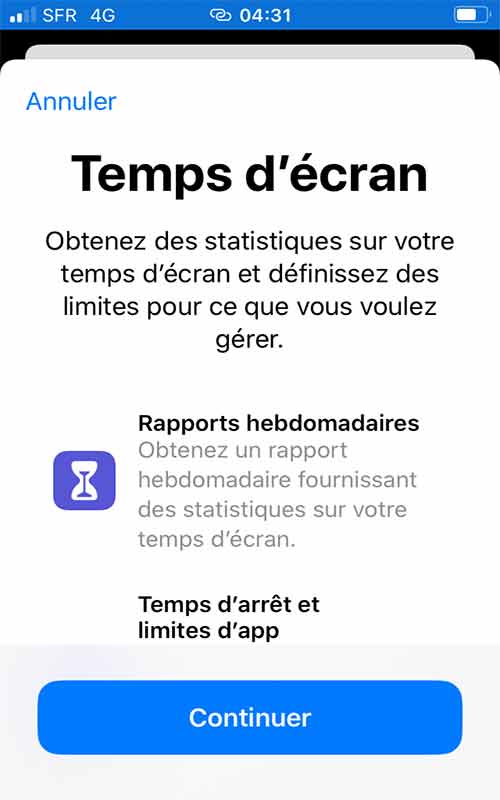
Pour les utilisateurs d’Android
Google a mis à jour son application Family Link pour centraliser le 2 sur ses téléphones Pixel, le matériel 2 Galaxy et d’autres appareils sous Android.
- Pour commencer, téléchargez l’appli Family Link sur le Google Play Store ; vous pouvez également trouver un pointeur vers celle-ci dans les paramètres Android, sous Bien-être numérique et 2.
- Lorsque vous ouvrez Family Link, vous avez la possibilité de configurer un compte pour un « enfant ou un adolescent » . L’application vous guide pour créer ou connecter le compte Google de l’enfant à votre pod familial.
- Vous configurez ensuite les limites et les restrictions pour ce compte. Vous pouvez ajuster les paramètres si nécessaire en vous connectant en tant que parent à l’application Family Link.
Options au-delà d’Apple et de Google
Les tablettes fonctionnant sous iOS ou Android peuvent également utiliser le partage familial ou Family Link. Certains 2 choisissent les smartwatches pour rester en contact avec leurs enfants, et l’Apple Watch fonctionne avec le Partage familial. Mais il y a une vie en dehors de l’univers 2-Google, en particulier pour ceux qui ont un budget limité ou qui donnent des appareils à de jeunes enfants.
Les téléphones et tablettes Galaxy de 2 peuvent utiliser Family Link de Google, mais la société propose également une application Samsung Kids pour créer un environnement adapté aux enfants avec des applications, des jeux et des contrôles parentaux supplémentaires.
Amazon inclut des contrôles parentaux pour ses tablettes Fire relativement bon marché, ainsi qu’une fonction similaire Amazon Household pour partager et restreindre le contenu numérique entre les membres de la famille. L’entreprise dispose de son logiciel Amazon Kids, qui propose des contenus adaptés à l’âge des enfants et limite le temps d’écran ; un abonnement premium Amazon Kids+ est également disponible.
Les téléphones spécialisés qui limitent l’accès à internet et surveillent les communications (y compris les SMS) promettent une expérience globalement mieux gérée pour les 2 et les enfants.
donne aux 2 un aperçu clair des activités numériques de leurs enfants et de leurs allées et venues. La société fabrique également un 2 dit « espion » capable de 2 un téléphone, lire tous ses textes et même ses réseaux sociaux (Tinder y compris).
Si vous vivez dans un foyer multiplateforme ou si vous souhaitez disposer d’outils robustes pour surveiller de plus près l’utilisation des médias sociaux, des applications tierces sur abonnement comme (uniquement sur Android) ou (iPhone et Android) offrent un 2 étendu.
🔒 Reprenez le contrôle de vos données personnelles
Masquez votre adresse IP, chiffrez vos messages et évitez tout regard indiscret sur vos activités en ligne.
Découvrir NordVPN (-74%)Apprenez comment protéger vos comptes, vos échanges et vos appareils sans compromettre la confiance dans le couple.
Lire le guide completLa confiance n’exclut pas la prudence — sécurisez votre vie numérique dès aujourd’hui.
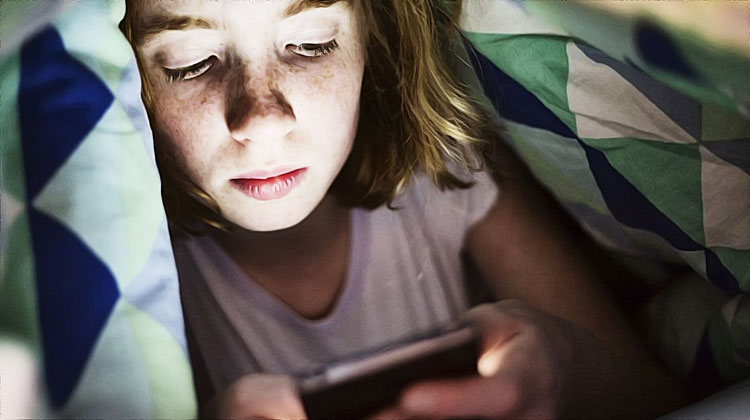



Merci pour cet article qui fournit des instructions pour configurer les contrôles parentaux sur les appareils iOS et Android.
Avec plaisir.